Hvis du bemærker, at dine Netgear -routerlys er tændt, men der er ingen internetforbindelse, er dette et problem, der kræver din øjeblikkelige opmærksomhed. Den følgende artikel vil gennemgå årsagerne og betydningen af dette problem og også give nogle tip til, hvordan man løser problemet på egen hånd.
Generelt, hvis du ser, at din router fungerer korrekt, men internetforbindelsen er nede , er det muligt, at problemet er med din internetudbyder, men der er også en mulighed for, at routeren også forårsager problemet. Uanset hvad årsagen er, skal du gendanne din internetforbindelse, og vi anbefaler at starte med den grundlæggende fejlfinding først.

Hvordan fikser man Netgear Router Lights på, men ingen internetproblem?
Her er nogle løsninger, du kan anvende for at løse dette problem. Vi er nødt til at starte med de mest basale og derefter gradvist flytte til de mere komplicerede. Så lad os starte!
Kontroller kabler og stik
Selvom det kan virke usandsynligt, kan et beskadiget eller løst kabel eller stik forårsage nogle alvorlige problemer med din forbindelse . Tag derfor din tid og kontroller følgende. Er der nogen synlig skade eller unormal bøjning på kablerne? Er stikkene beskadiget? Sidder de tæt i havnene? Er de forbundet med de rigtige porte?
Hvis du bemærker noget, skal du udskifte det problematiske kabel eller stik og sørge for, at de er fast og korrekt tilsluttet. Efter denne inspektion skal du kontrollere, om problemet er løst eller ej. Hvis det ikke er, skal du fortsætte med den grundlæggende fejlfinding .
Netværksstart
Genstart af dit netværk er en effektiv måde at løse dette problem på. Den eneste ting at tage sig af her er at udføre det i en bestemt rækkefølge.
- Sluk modemet og afbryd det fra strømkilden.
- Sluk for routeren og afbryd den fra strømkilden. Du kan også afbryde coax- og Ethernet -kablet.
- Tilslut modemet tilbage til strømkilden og tænd for det. Lad det starte helt.
- Gør nu det samme med routeren og giv den tid til at starte op.
- Tilslut computeren og andre enheder.
Kontroller LED -lysene, og prøv også at oprette forbindelse til internettet. I tilfælde af at der ikke er nogen forskel, skal du fortsætte med fejlfinding.
Opgrader Netgear Router -firmware
Opgradering af router -firmware til den nyeste version har hjulpet nogle brugere med at løse dette problem. Bemærk, at du er nødt til at forbinde routeren og din pc direkte med et Ethernet -kabel. Da dit internet ikke fungerer, skal du også downloade den nye firmware til en anden maskine og kopiere den til din computer fra et flashdrev. Du kan også gøre din smartphone til et hotspot , tilslutte din computer til hotspot og downloade firmwaren. Kopier firmwaren til skrivebordet.
Sådan downloades den korrekte firmwareversion til din router. Besøg Netgear Download Center . Indtast dit routere navn eller modelnummer. Klik nu på firmware/softwareafsnittet på firmwareversionen og download den. Gem zip -filen på skrivebordet, og pak den ud.
Log ind på din Netgear -router . Klik på fanen Avanceret , derefter på Administration og klik derefter på Router Update .

Klik først på knappen Kontrol for at se, om du bruger den nyeste firmwareversion
Hvis du kan opgradere den, skal du klikke på knappen Gennemse og finde den mappe, hvor du har pakket ud den downloadede firmware. Vælg det, og klik på Åbn .
Klik på knappen Upload nu, og bekræft, at du vil fortsætte.
Når firmwareopgraderingen er afsluttet, og routeren starter op igen, skal du kontrollere, om problemet er løst.
Gør routeren tilbage til standardfabriksindstillinger
En anden løsning, der har givet resultater, er at vende routeren tilbage til Factory Standardindstillinger . Du kan gøre dette manuelt eller bruge routers admin -dashboard, men inden du fortsætter, skal du være opmærksom på følgende.
Når du vender tilbage til routeren tilbage til fabriksstandard, slettes alle de brugerdefinerede indstillinger. Routeren skal indstilles igen, så sørg for, at du har alle de nødvendige detaljer for at få adgang til og indstille routeren. Hvis du føler dig sikker på dette, kan du fortsætte.
For at vende routeren tilbage til fabriksindstillingerne fra fabrikken fra administratorens instrumentbræt skal du logge ind på din Netgear -router. Klik derefter på fanen Advanced øverst. Se ned i menuen til venstre, og klik på administration og derefter på sikkerhedskopieringsindstillinger .
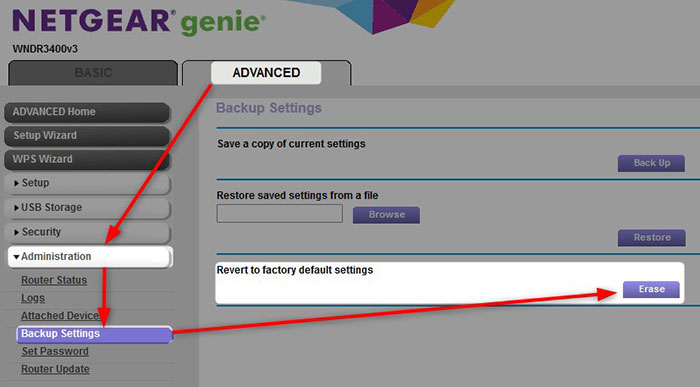
Her kan du lave en sikkerhedskopi af de aktuelle indstillinger og gendanne dem tilbage, men du kan også nulstille routeren til fabriksstandarder. Du skal bare trykke på sleteknappen . Du bliver bedt om at bekræfte dit valg i det næste vindue, så klik på ja .
Routeren genstarter, og når den starter op igen, vil den blive gendannet til fabriksstandardindstillingerne. Du kan nu logge ind på routeren med standardadministrator -loginoplysningerne og konfigurere den igen. Denne procedure skal også løse problemet, men i tilfælde af at problemet forbliver, er det tid til at komme i kontakt med støtten.
Kontakt din internetudbyder
I tilfælde af at ingen af løsningen har hjulpet dig med at løse problemet, er det muligt, at problemet er lidt mere alvorligt. Derfor er vi i øjeblikket nødt til at kontakte vores ISP -support og forklare problemet grundigt. Din internetudbyder kan nemt kontrollere din linje og forbindelse og give dig nogle fejlfindingstips. De kan også sende en tekniker til din adresse for at se, hvad problemet er.
På samme tid kan du spørge dem, om der er en slags afbrydelse i dit område. I tilfælde af at dette er grunden til dit problem, kan du forvente, at alt fungerer godt, efter at de løser problemet på deres side.
Sidste ord
På dette tidspunkt håber vi, at du har løst netgear -routerlysene på, men intet internetproblem, og at din forbindelse er fuldt funktionel nu. Sørg for ikke at springe trin over, og start altid med de grundlæggende fejlfindingstips . I de fleste tilfælde vil de med succes løse problemet. Og hvis de ikke gør det, så prøv de mere tekniske. Til sidst, hvis du har brug for at komme i kontakt med din ISP -support, skal du huske, hvad de gjorde for at få din forbindelse op og køre igen. Du vil være glad for at vide, at næste gang noget som dette sker.
